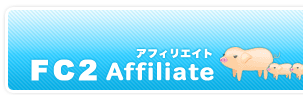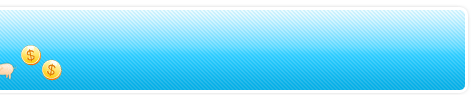サイト登録
管理画面にログイン後、まずはじめにアフィリエイトを行うサイトの登録を行います。
"登録サイト管理"→"サイトの追加"より、広告を貼りたいページの名前とURLを入力します。
のちに結果を表示するときに見分けるためのものなので、自分でわかりやすい名前やURLを記入します。
タグ取得・貼り付け
ページの登録ができたら、登録サイト一覧に表示されますので、 "バナータグ取得" ボタンをクリックします。
"バナータグ取得" ボタンをクリックすると、バナーの広告主一覧が表示されますので、報酬の内容などをよく確認し、内容が気に入った広告主の項目で "選択" ボタンを押します。
するとページに貼り付けるためのバナー画像やテキスト広告のタグが取得できるページが表示されます。お好きなタイプを選んで、"タグ取得" ボタンを押してください。
画面の指示に従い、タグをコピーしてあなたのホームページにバナーを貼り付けてください。
あなたのホームページに正常にバナーが挿入されていることを確認します。(画像はブログの記事に貼り付けた一例です)
・バナーが正常に表示されているか
・バナーをクリックすると、広告主サイトが表示されるか
以上が確認できたら、広告の貼り付けは完了です。
売り上げ確認
全体の売り上げは左メニューの
"現在の売上状況" で確認することができます。
サイト売上の細かい情報が知りたい場合は、左メニューの
"サイト売上の詳細" をクリックします。
上の表では、ページごとの詳細を、下の表では日ごとの詳細を表示します。
1. サイト:登録したページの名前を表示します。
2. 表示回数:広告が何度表示されたかを見ることができます。
3. クリック数:広告が何回クリックされたかを確認することができます。
4. 新規件数:広告を介して新規登録した件数を確認することができます。
5. 新規売上(ドル):広告から新規登録をした場合の報酬を確認することができます。
6. 継続件数:広告を介して継続契約された件数を確認することができます。
7. 継続売上(ドル):契約を継続した場合の報酬金額を確認することができます。
8. 売上合計(ドル):報酬の合計金額を確認することができます。
紹介者登録の確認と、還元の詳細
紹介バナーからの登録状況を確認したい場合は、
"紹介者の登録状況" から確認を行うことができます。
紹介バナーからの登録した人からの還元額を確認したい場合は、
"紹介者還元の詳細" から確認を行うことができます。
上の表では、会員ごとの詳細を、下の表では日ごとの詳細を表示します。
1. ユーザ名(匿名):あなたの紹介でアフィリエイトに登録した人を匿名で表示します。
2. 新規件数:紹介メンバーの広告を介した新規契約数を表示します。
3. 新規売上(ドル):新規契約があった場合の還元額を表示します。
4. 継続件数:紹介メンバーの広告を介した継続契約数を表示します。
5. 継続売上(ドル):継続契約があった場合の還元額を表示します。
6. 売上合計:還元額の合計金額を表示します。
小切手の送付手続きを行う
合計売り上げが$100を越えたら、左メニューの
"ご請求" から、報酬の小切手を送付する手続きを行うことができます。
小切手送付先の住所が間違っていないかどうかを確認してください。
変更があった場合は、左メニューの
"アカウント情報" 、もしくはFC2IDの "登録情報の変更" より登録内容の変更を行ってください。
送付先の情報に間違いが無いか確認しましたら"請求する"ボタンを押してください。
以上で小切手の送付手続きが完了します。受付が完了すると、メールが送信されますので内容を確認してください。
※ 小切手の郵送料$10が売り上げ額より差し引かれます。
また、支払日は翌月の最終日となります。ご了承ください。